很多使用AutoCAD2020的同学都会遇到CAD“许可检出超时”的问题,那么遇到这个CAD许可问题我们应该怎么办呢?其实官方也给出了解决方案,今天就给大家分享一下官方的答案以及CAD校长整理的解决方案。
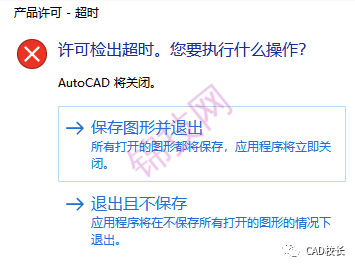
方法一:
其实要解决这个问题也很简单,就是在“服务”中启动Autodesk Desktop App Service就可以
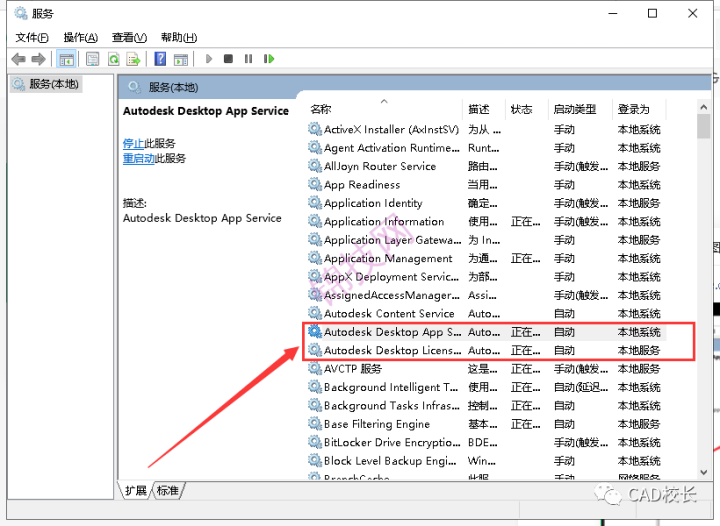
但是事情往往不会这么简单,右键启动服务会出现无法启动的错误,只要这个服务没有启动,无论是重装还是怎样,CAD2020都会一直报错。
方法二:
总结一下官方文档就是通过命令行来启动服务,打开CMD命令提示符应用输入以下内容:
“C:\Program Files (x86)\Common Files\Autodesk Shared\AdskLicensing\Current\AdskLicensingService\AdskLicensingService.exe”
方法三:
重点:进入配置文件夹删除AdskLicensingService相关的三个配置文件,配置文件夹位置:C:\ProgramData\Autodesk\AdskLicensingService
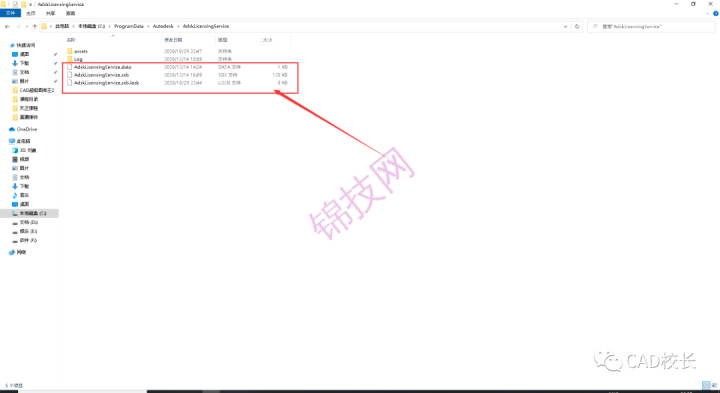
然后重新使用命令行启动Autodesk Desktop App Service服务。
接下来又可以愉快的正常使用CAD2020了。
方法四:
①打开CAD安装主程序Setup文件存放文件夹,找到【x64】文件夹;
②打开【x64】文件夹,找到【AGS】文件夹;
③进入【AGS】文件夹,找到文件【Autodesk Genuine Service.msi】右键选择【安装】;
④进入程序安装界面,选择【Next】进入下一步;
⑤选择【Remove】,然后点击【Next】进入下一步;
⑥再次选择【Remove】确认;
⑦开始卸载文件【Autodesk Genuine Service】程序;
⑧卸载文件【Autodesk Genuine Service】完成,然后重启CAD恢复正常使用;
方法五:
如果以上方法都尝试过,且都没有作用,只能建议找专业的人重新安装电脑系统,然后重装CAD2020,就可以正常使用CAD了,这个方法简单、快捷、有效,需要注意的是,重装系统,需要做好电脑资料备份。
以上就是CAD2020出现许可检出超时的解决方案。

